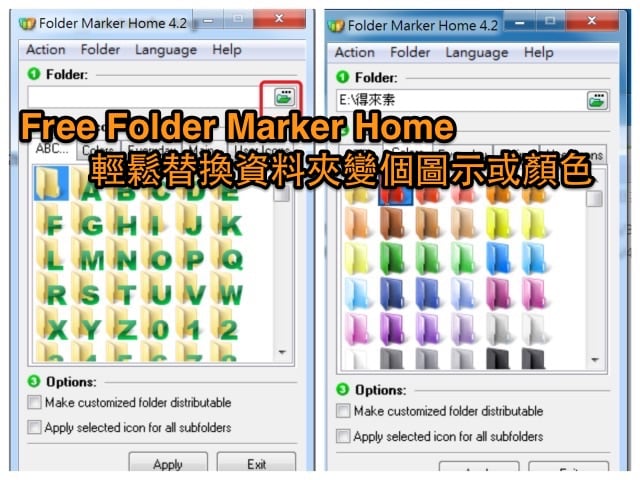當電腦上的資料夾愈來愈多時,也就是資料愈來愈難找的時候,如果能夠將資料夾變成一個醒目的圖示或是更改成醒目的顏色,那麼資料肯定會好找一點,Free Folder Marker Home 就是一個將資料夾變更圖示和顏色的軟體,透過 Free Folder Marker Home 內建超豐富的資料夾圖示,來幫助你快速分類你的資料夾吧!
■ 軟體名稱:Free Folder Marker Home
■ 軟體介面:英文
■ 軟體版本:4.2
■ 軟體性質:限時免費 (至5/4日)
■ 支援系統:Windows
■ 軟體下載:http://forum.jeasy.info/viewtopic.php?f=6&t=2073
■ 官方網站:http://www.foldermarker.com/folder-marker-free.php
Step 1.
先連到「sharewareonsale」去下載 Free Folder Marker Home。

Step 2.
請填入你的電子郵件和選擇你目前正在使用的作業系統,之後再請按下「Click here to start downloading now!」來下載 Smarty Uninstaller。

Step 3.
接下來,會得到下載連結,請找到「Dowload file」來下載,選其中一個載點下載就好。

Step 4.
下載完畢後,執行安裝程式,選擇較熟悉的英文來安裝。

Step 7.
選擇要安裝到那裡去,一般來而是不用更動所安裝的資料夾。

Step 8.
接下來,會在開始功能表建立目鍵,一樣直接按 Next 就可。

Step 12.
這軟體必須輸入註冊碼才可以使用,在 5/4 前都可以去「官方的 GiveWay 頁面」填入電子郵件信箱,就會寄送免費註冊碼至你的信箱了。

Step 13.
請輸入你的電子郵件信箱和你的大名,之後按下【Send registration key to my email】。

Step 14.
在打開這個軟體後,只要先選擇要變更圖示或顏色的資料夾,之後再從「Folder Icon」來選擇要更改為何種圖示。

Step 18.
變更完成後,資料夾就真的變得與眾不同囉!這樣找同類型的資料應該會好找一些吧!